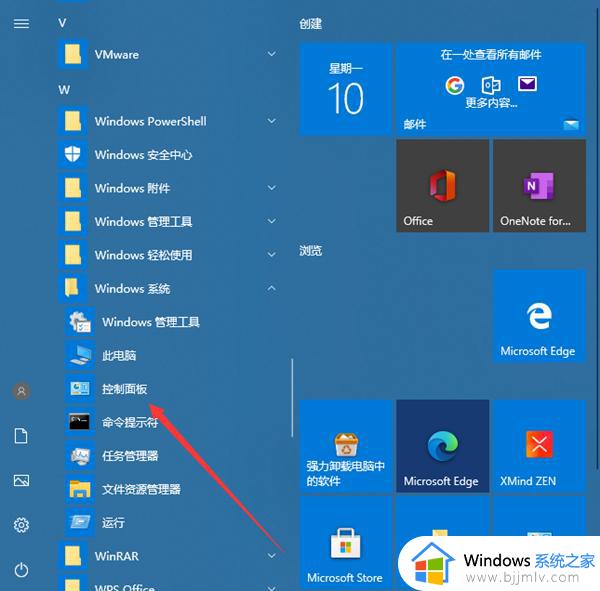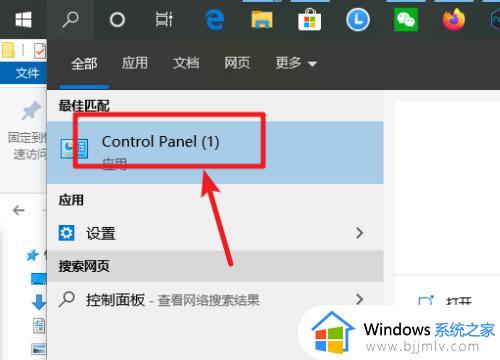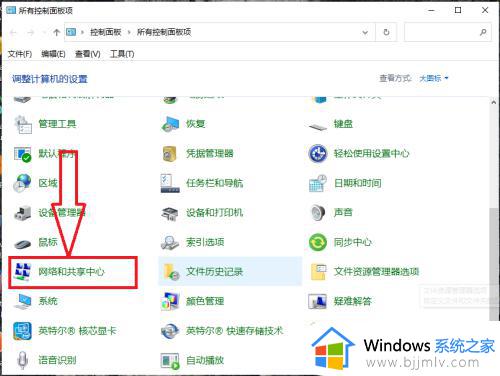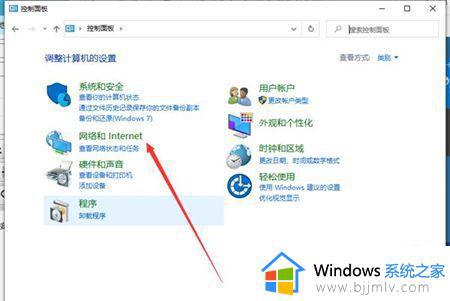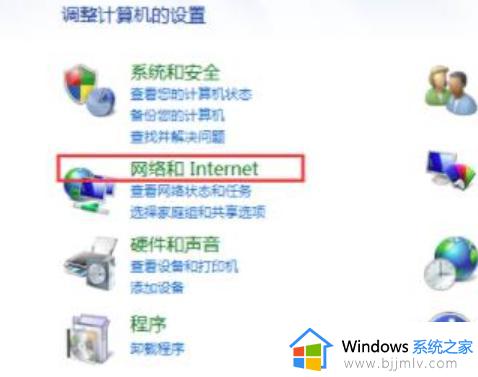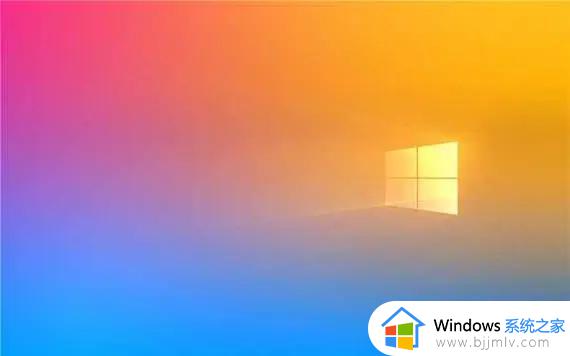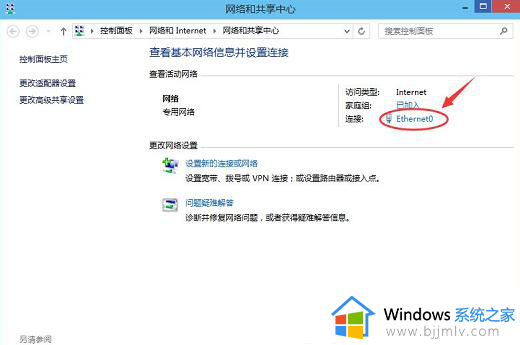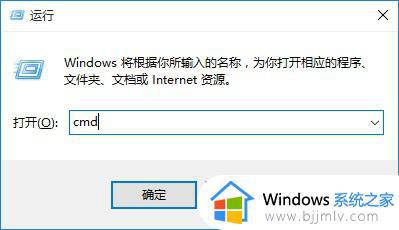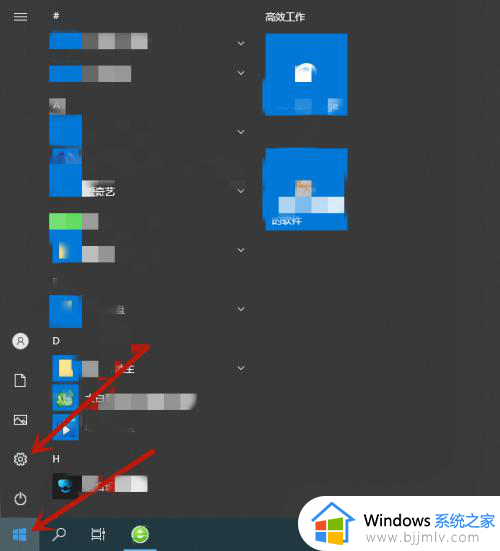win10怎么更改dns地址 win10更改dns在哪里设置
更新时间:2024-03-15 13:39:55作者:runxin
在长时间使用win10系统的时候,难免有些用户也会遇到电脑网络连接不上的问题,因此就想要对win10电脑的默认dns地址进行重新调整,通过自动获取dns地址的模式来尝试修复网络连接故障,对此win10怎么更改dns地址呢?接下来小编就给大家介绍win10怎么更改dns地址,一起来看看吧。
具体方法如下:
1、选择左下角开始,然后点击设置
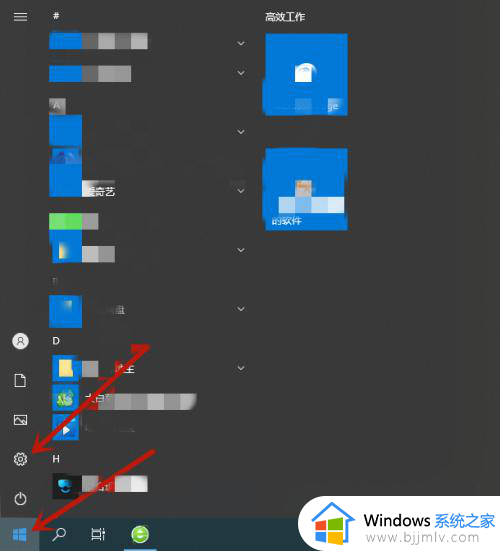
2、选择网络和Internet选项
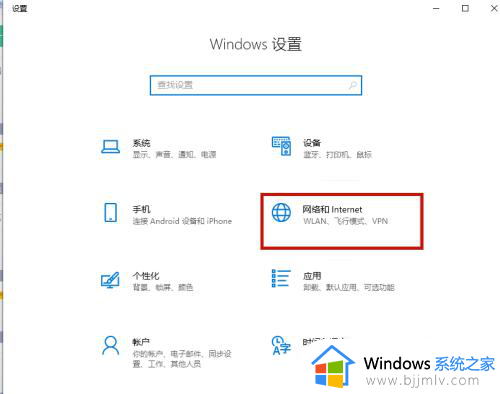
3、然后点击以太网,再选择更改适配器选项
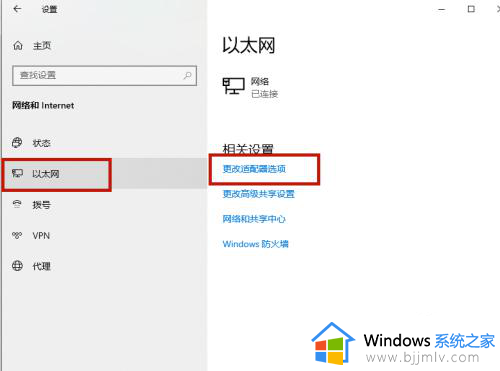
4、然后右键点击以太网,选择属性
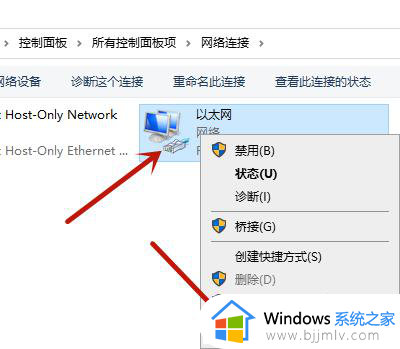
5、选择Internet协议版本4(TCP/IPv4)
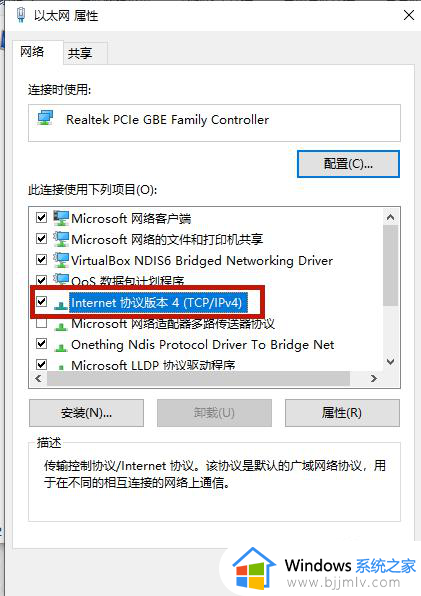
6、在下面即可设置DNS
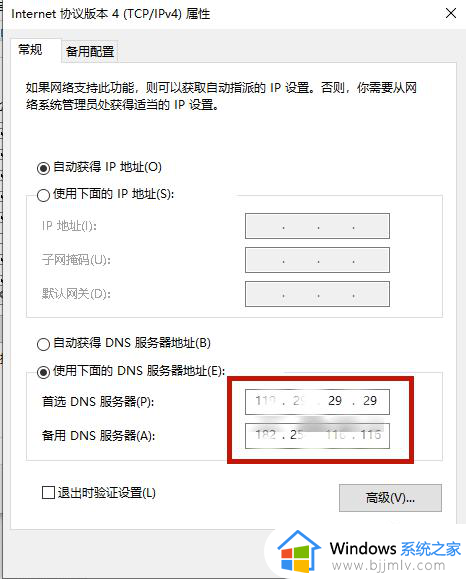
上述就是小编给大家讲解的win10怎么更改dns地址完整内容了,如果你也有相同需要的话,可以按照上面的方法来操作就可以了,希望本文能够对大家有所帮助。